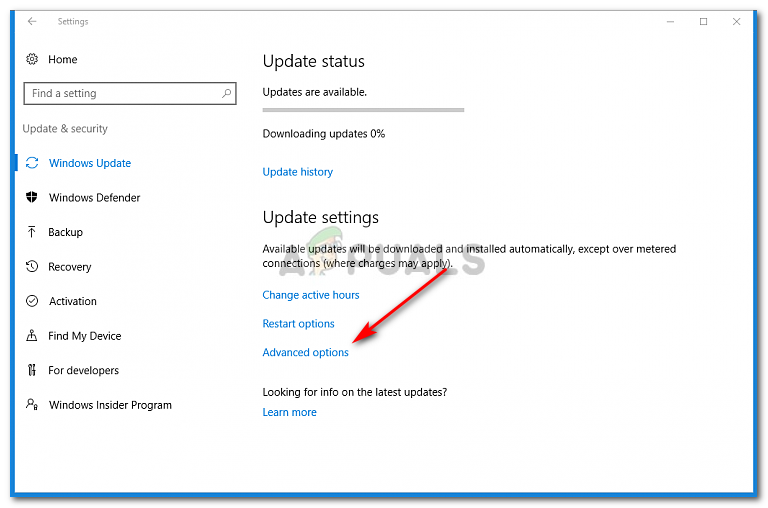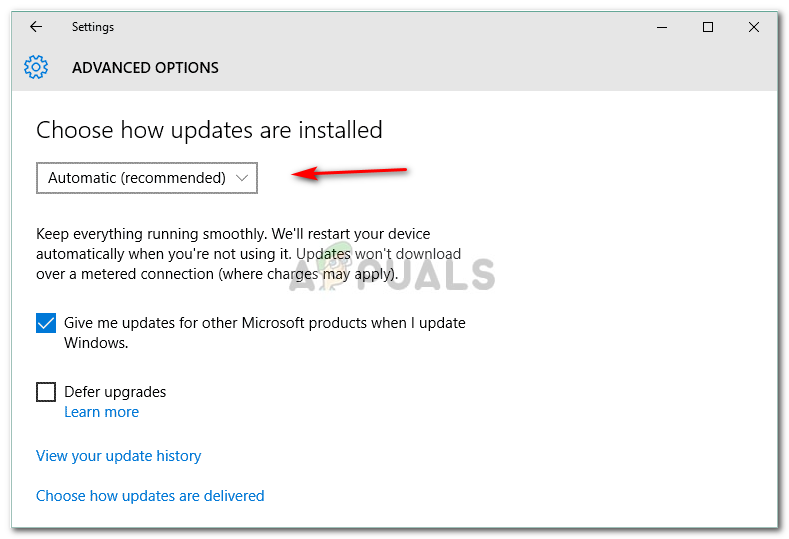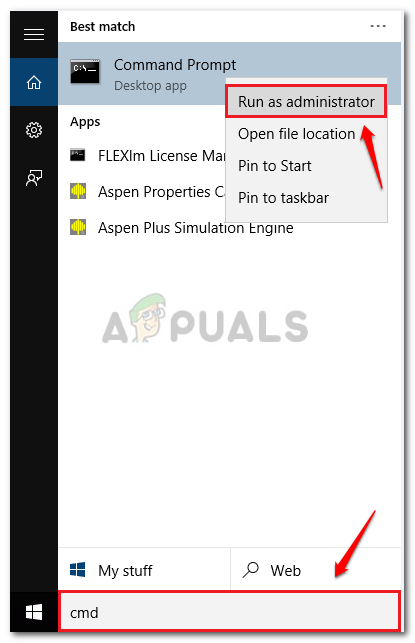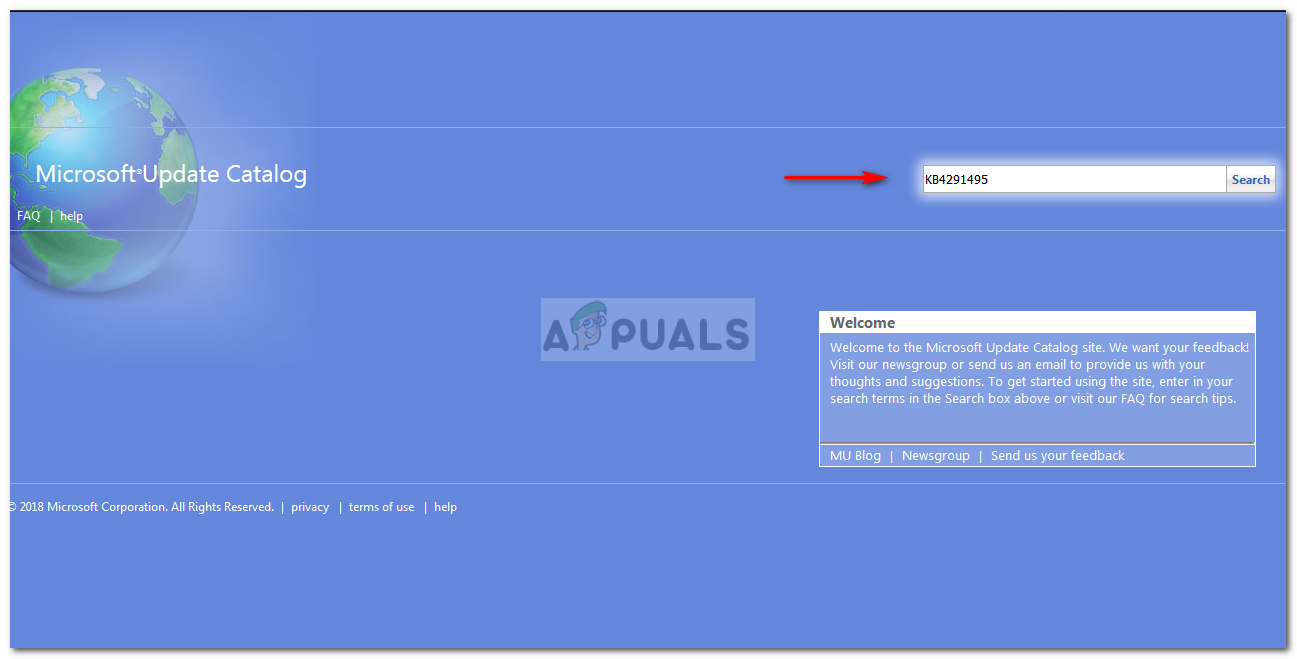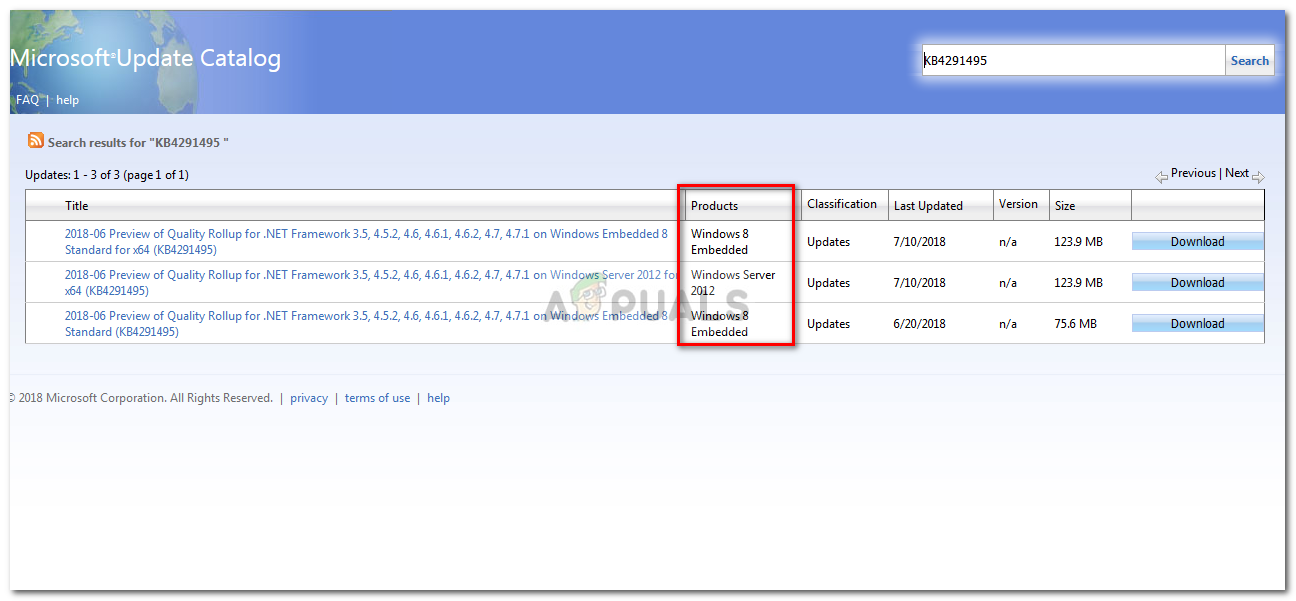مائیکرو سافٹ کے لئے ونڈوز کے لئے جاری کردہ تازہ ترین معلومات ایک لازمی جزو ہیں۔ وہاں موجود تمام افراد جو ونڈوز آپریٹنگ سسٹم استعمال کررہے ہیں وہ ہمیشہ نئی تازہ کاریوں اور ریلیز کے لئے شکر گزار ہیں۔ آپ کے ہارڈ ویئر کے لئے حفاظتی اصلاحات ، بہت زیادہ استحکام ، بگ فکسز اور نئے ڈرائیوروں سے بھرا ہوا ، زیادہ تر صارفین نئی اپ ڈیٹس انسٹال کرتے ہیں جو اسے دوسری سوچ دیئے بغیر یا اپ ڈیٹ کے مندرجات کو دیکھے بغیر نہیں۔ تاہم ، ان میں سے کچھ کے ل their ، ان کے سسٹم کو اپ ڈیٹ کرنا کافی حد تک کام بن جاتا ہے کیونکہ انہیں ان مسائل کا سامنا کرنا پڑتا ہے جو انھیں مکمل طور پر معلوم نہیں ہیں۔
جب ونڈوز اپ ڈیٹ اس انداز سے نہیں چلتیں جس طرح وہ سمجھا جاتا ہے تو ، وہ عام طور پر آپ کے سسٹم کی فائلوں میں خلل ڈالنے اور غلطی کا کوڈ ظاہر کرنے کی صلاحیت رکھتے ہو usually اپ ڈیٹ کو واپس اور ان انسٹال کرتے ہیں۔ ‘ غلطی 0x80092004 ’اس میں کوئی رعایت نہیں ہے۔

غلطی 0x80092004
غلطی 0x80092004 میں اپ ڈیٹ کے ناکام ہونے کی کیا وجہ ہے؟
جب بھی آپ کو یہ غلطی پیش آتی ہے تو ، آپ کے سسٹم یا ہارڈ ویئر کا الزام نہیں بلکہ خود مائیکرو سافٹ نے اپ ڈیٹ کیا ہے۔ لہذا ، اسباب ہیں۔
- مائیکرو سافٹ سے ہنگامہ خیز اپ ڈیٹ . آپ اس غلطی کا سامنا کر سکتے ہیں جب بھی آپ کسی ایسے اپ ڈیٹ کو انسٹال کرنے کی کوشش کرتے ہیں جو ابھی جاری کی گئی ہے (جس میں عام طور پر کیڑے اور غلطیاں ہوتی ہیں) کمیونٹی کی طرف سے جواب کا انتظار کیے بغیر۔
- خراب شدہ سسٹم فائلیں . اگر آپ اپنے سسٹم کی فائلوں کو خراب ہونے پر اپنے ڈیوائس کو اپ ڈیٹ کرنے کی کوشش کر رہے ہیں تو ، غلطی ظاہر ہوسکتی ہے اور آپ آگے بڑھنے کے اہل نہیں ہوں گے۔
اب جب ہم غلطی اور اس کے اسباب کے بارے میں جان چکے ہیں تو ، اس کو حل کرنے کے لئے کوئی کیا کرسکتا ہے؟ ٹھیک ہے ، ہم آپ کو اس مسئلے سے جان چھڑانے میں مدد کے ل the انٹرنیٹ سے موثر ترین حل چن چکے ہیں۔
حل 1: سروسنگ اسٹیک اپ ڈیٹ ڈاؤن لوڈ کرنا
ایک خدمت سازی اسٹیک اپ ڈیٹ کا استعمال اجزاء بیسڈ سرونگ کو اپ ڈیٹ کرنے کے لئے کیا جاتا ہے جو آپریٹنگ سسٹم پر اپ ڈیٹ انسٹال کرنے کے لئے ذمہ دار ہے۔
شروع کرنے کے ل you ، آپ کو اپنے ونڈوز ورژن کے لئے تازہ ترین سروسائسنگ اسٹیک اپ ڈیٹ (ایس ایس یو) ڈاؤن لوڈ کرکے انسٹال کرنا چاہئے۔ ہوشیار رہو کہ آپ ایس ایس یو چلانے سے پہلے خود کار طریقے سے اپ ڈیٹ آف کرنا یقینی بنائیں۔ ایسا کرنے کے لئے:
- ونکی کو مارو اور کھولو ترتیبات .
- منتخب کریں ونڈوز اپ ڈیٹ .
- پر کلک کریں ' اعلی درجے کے اختیارات '.
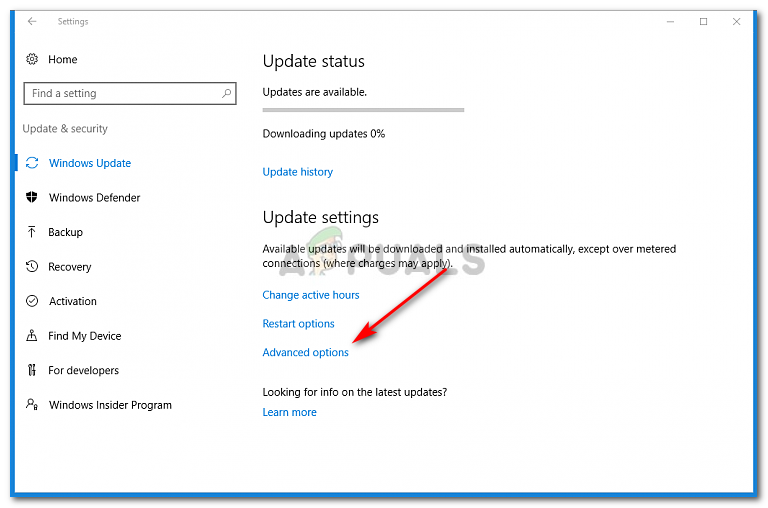
ایڈوانسڈ آپشنز پر کلک کریں
- ٹھیک کرنے کے لئے 'کبھی نہیں' کو منتخب کریں۔
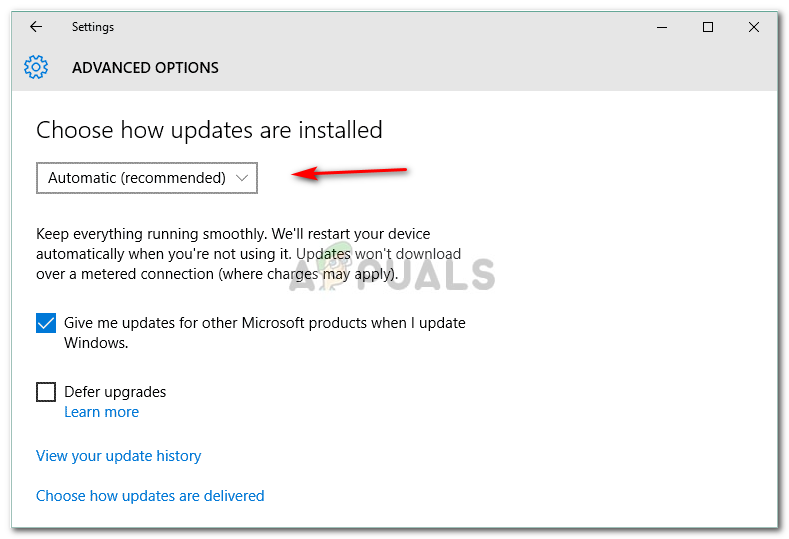
ڈراپ ڈاؤن فہرست میں سے کبھی نہ منتخب کریں۔
- اپنا آلہ دوبارہ شروع کریں۔
ایک بار جب آپ کا آلہ دوبارہ شروع ہوجاتا ہے ، تو ایس ایس یو انسٹال کریں اور پھر خود کار طریقے سے اپ ڈیٹس آن کرکے اپنی ونڈوز کو اپ ڈیٹ کرنے کی کوشش کریں۔ مذکورہ بالا طریقہ کار پر عمل کریں لیکن منتخب کریں ‘ خودکار ’خودکار تازہ کاریوں کو آن کرنے کیلئے اپ ڈیٹ کی ترتیبات کو تبدیل کرتے ہوئے۔
حل 2: خراب نظام فائلوں کو درست کریں
اگر ایس ایس یو انسٹال کرنا آپ کے لئے کام نہیں کرتا ہے تو ، گھبرانے کی ضرورت نہیں ہے کہ آپ ابھی بھی اس مسئلے کو حل کرسکتے ہیں۔ اپنے ڈیوائس کو اپ ڈیٹ کرنے سے پہلے ، ہم یہ یقینی بنائیں کہ آپ کے کمپیوٹر میں کوئی خراب شدہ سسٹم فائلیں موجود نہیں ہیں جو آپ کے آلے کو اپ ڈیٹ ہونے سے روک رہی ہیں۔ اس کے لئے:
- کھولو مینو شروع کریں اور داخل کریں سینٹی میٹر .
- سی ایم ڈی پر دائیں کلک کریں اور منتخب کریں ‘ بطور ایڈمنسٹریٹر چلائیں '.
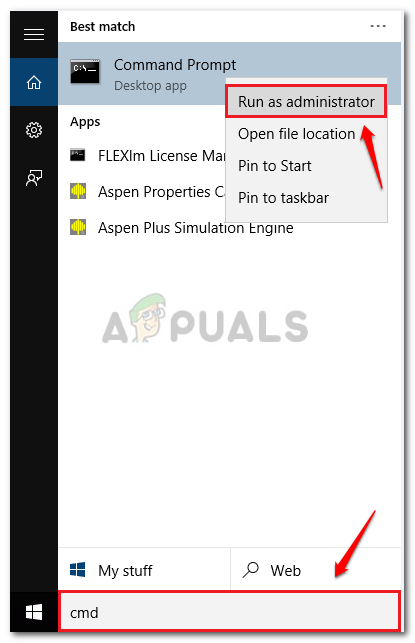
بطور منتظم چلائیں کو منتخب کریں
- جب سین ایم ڈی لوڈ ہو تو ، درج ذیل کمانڈ میں ٹائپ کریں اور انٹر کو دبائیں۔
DISM.exe / آن لائن / صفائی کی تصویر / بحالی صحت

کمانڈ ہٹ انٹر پیسٹ کریں۔
اس میں کچھ وقت لگے گا لہذا اس کا انتظار کرنا یقینی بنائیں۔
- اس کے ختم ہونے کے بعد ، ٹائپ کریں:
ایس ایف سی / سکین

خراب فائلوں کے لئے اسکین۔
اس کے مکمل ہونے کے بعد ، باہر نکلیں سینٹی میٹر اور اپنے آلے کو اپ ڈیٹ کرنے کی کوشش کریں۔
حل 3: ناقص اپ ڈیٹ کو ہٹانا
یہ امکان پیدا ہوسکتا ہے کہ آپ کی تازہ کاری صحیح طور پر انسٹال نہ ہوئی ہو اور اب آپ اس مسئلے میں پھنس گئے ہیں۔ ایسے واقعہ میں ، آپ کو اپ ڈیٹ کو ہٹانا ہوگا اور دوبارہ کوشش کرنا ہوگی۔ پیکجوں کو کیسے ہٹانا ہے یہ یہاں ہے:
- اسٹارٹ مینو کھولیں اور بطور ایڈمنسٹریٹر سی ایم ڈی چلائیں۔
- ایک ایک کرکے درج ذیل کمانڈ درج کریں:
برطرف کریں۔ پیکیج / پیکج نام: پیکیج_فارم_ رول اپ فکس~31bf3856ad364e35~amd64~~16299.192.1.9

DISM پیکجوں کو ہٹا دیتا ہے
اس کے بعد آپ کے آلے کو دوبارہ چلانے کی ضرورت ہوگی۔
When. جب آپ کا آلہ دوبارہ چلتا ہے تو ، دوبارہ منتظم کی حیثیت سے سی ایم ڈی کھولیں اور درج ذیل کمانڈ درج کریں:
خارج کریں۔ ایکسی / آن لائن / کلین اپ امیج / اسٹارٹکمپینکل کلینپ

کمانڈ چسپاں کریں اور enter دبائیں۔
مکمل ہونے پر ، اپنے پی سی کو دوبارہ اپ ڈیٹ کرنے کی کوشش کریں۔
حل 4: دستی طور پر اپ ڈیٹ انسٹال کرنا
اگر آپ کی پریشانی ابھی بھی برقرار ہے تو ، آپ کا واحد راستہ اپ ڈیٹ کو دستی طور پر انسٹال کر رہا ہے۔ اس کے ل you ، آپ کو اپ ڈیٹ ڈاؤن لوڈ کرنا پڑے گا جو آپ مائیکرو سافٹ کی ویب سائٹ سے اس سارے طریقے سے انسٹال کرنے کی کوشش کر رہے ہیں۔ اپ ڈیٹ ڈاؤن لوڈ کرنے کے لئے ، درج ذیل کام کریں:
- کے پاس جاؤ مائیکرو سافٹ اپ ڈیٹ کیٹلاگ .
- اپنی تازہ کاری میں تلاش کریں ، اس مضمون کی خاطر ، ہم KB4291495 استعمال کرنے جارہے ہیں۔
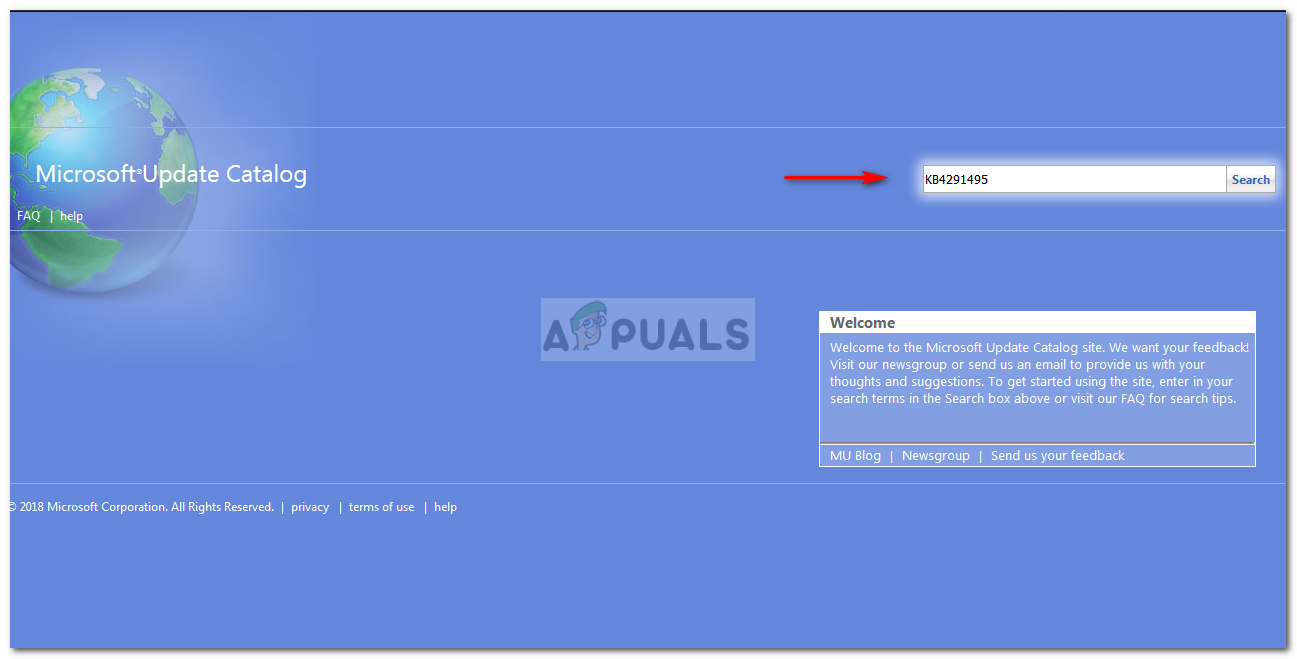
مائیکرو سافٹ اپ ڈیٹ کیٹلاگ ہوم پیج
- کے لئے دیکھو پروڈکٹ (ونڈوز ورژن) اسے الاٹ کیا گیا ہے۔
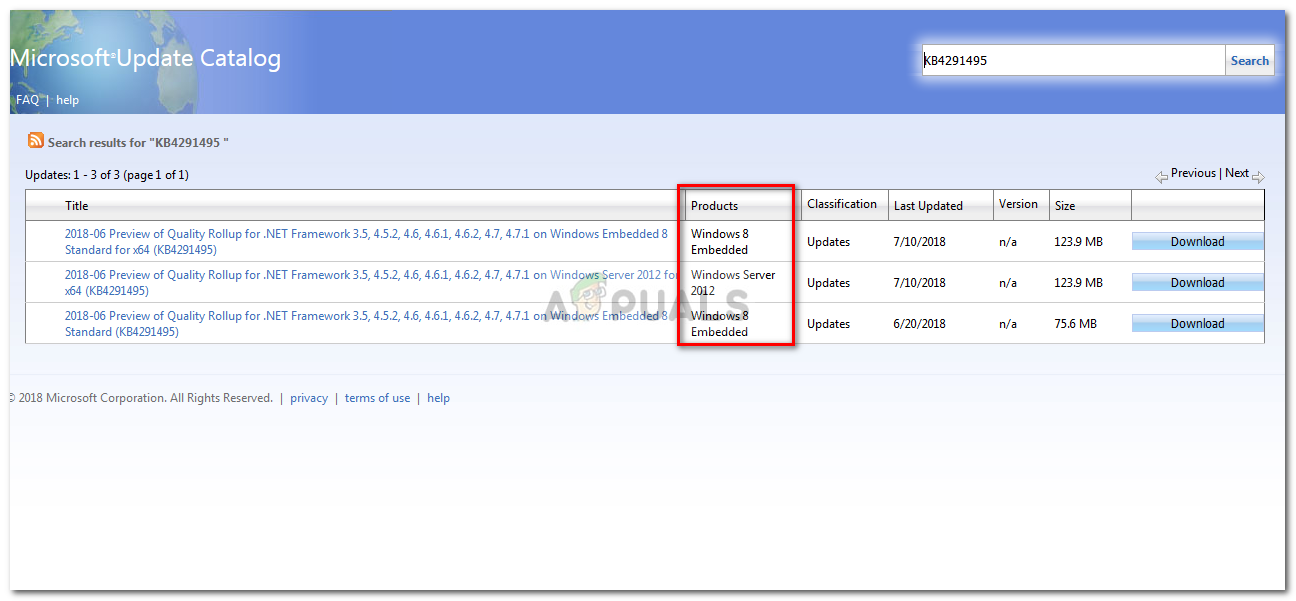
اپنے ونڈوز ورژن کو دیکھیں
جب آپ کا ڈاؤن لوڈ مکمل ہوجاتا ہے ، تو اپ ڈیٹ انسٹال کرنے کا طریقہ یہاں ہے:
- کے طور پر بطور cmd کھولیں ایڈمنسٹریٹر .
- درج ذیل میں ٹائپ کریں اور درج کریں دبائیں:
Wusa C: AT PATH-TO-UPDATE NAME-OF-UPDATE.msu / خاموش / نورسٹارٹ

اپ ڈیٹ انسٹال کرنا
نوٹ:
/ پرسکون اور / نور اسٹارٹ آپ کے آلے کو بتاتا ہے کہ ایک بار اپ ڈیٹ انسٹال ہوجانے کے بعد اسے دوبارہ شروع نہ کریں۔ اس کے بعد اپنے دستی کو دستی طور پر دوبارہ شروع کرنا یقینی بنائیں۔
3 منٹ پڑھا